Litovali jste někdy vymazání obrázku? Kdo ne, že? Spěchali jste a neuvědomili jste si, že ve skupině fotek, které jste vymazali, byl zahrnut obrázek, který jste potřebovali. Pokud jste nedávno smazali obrázky, není vše ztraceno, protože existuje způsob, jak tyto obrázky obnovit. Můžete mít dokonce zálohu těch obrázků, na které jste zapomněli. Pokračujte ve čtení a zjistěte, jak můžete najít a obnovit nedávno smazané fotografie na iPadu pomocí následujících možností.
Jak rychle najít a obnovit nedávno smazané fotografie pro iPad
Otevřete aplikaci Fotky a hledáte obrázek, abyste si uvědomili, že tam není. Záměrně byste to nevymazali, protože to potřebujete, ale pak propadnete panice, protože si pamatujete, že jste vymazali nějaké obrázky. Aniž byste si toho všimli, možná jste tento obrázek zahrnuli a vymazali. Můžete zkontrolovat, zda k tomu došlo, otevřením aplikace Fotky a postranní nabídky, pokud je stále třeba otevřít. Pokud postranní nabídka není otevřená, klepněte na ikonu postranní nabídky vlevo nahoře.
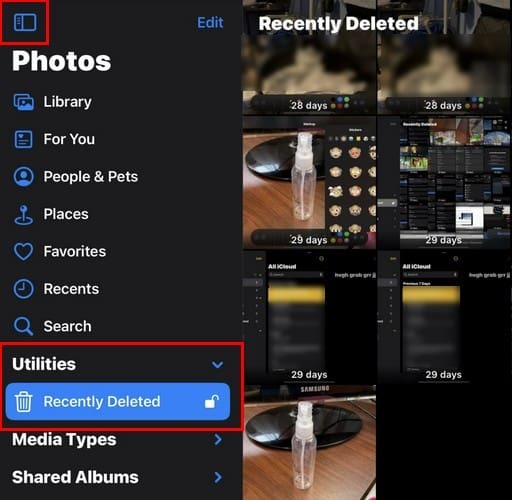
Hledejte možnost tzv Nedávno smazáno. Pokud ji nevidíte, klepněte na šipku na stranu Utilities. Tam to bude jediná možnost. Vyberte jej a zadejte své Touch ID nebo přístupový kód. Jakmile vstoupíte, uvidíte všechny obrázky, které jste nedávno smazali. Také si všimnete, že každý obrázek bude mít číslo následované slovem dny. Toto je počet dní, které má obrázek, než bude trvale smazán.
Přejetím prstem dolů zobrazíte počet obrázků v této oblasti. Navíc vás bude informovat, že systém položky trvale smaže, což může trvat až 40 dní. Pokud chcete obnovit pouze jeden obrázek, dlouze na obrázky stiskněte a vyberte možnost Obnovit.
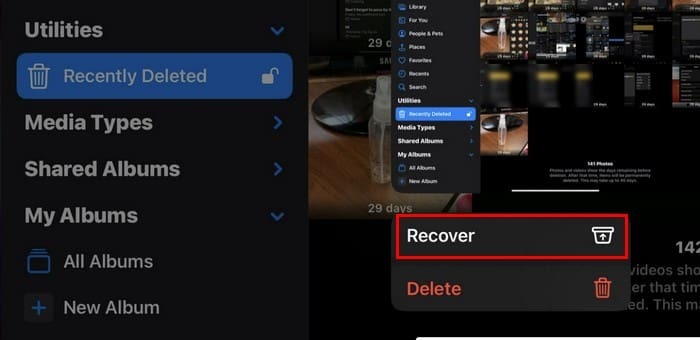
Pokud však chcete obnovit více fotografií, klepněte na možnost Vybrat nahoře, vyberte obrázky a klepněte na tři tečky vpravo dole a vyberte Obnovit. Dále se zobrazí další výzva, na kterou budete muset klepnout, s uvedením počtu obrázků, které budou obnoveny. Nyní zkontrolujte svou knihovnu a vyhledejte své nově obnovené obrázky.
Jak najít a obnovit nedávno smazané fotografie pomocí iCloud
Předpokládejme, že máte v Nastavení povolenou možnost Synchronizovat tento iPad. V takovém případě můžete také najít a obnovit nedávno smazané fotografie pomocí Safari nebo jiného prohlížeče a přejít na svůj účet iCloud. Chcete-li zkontrolovat, zda je tato možnost povolena, otevřete soubor aplikace Nastavení a klepněte na tvé jméno Nahoře. Klepněte iCloud, následován Fotky. Možnost, která říká Synchronizovat tento iPad, by měla být zapnutá. Zobrazí se informace, jako je počet uložených obrázků a videí a stav synchronizace.
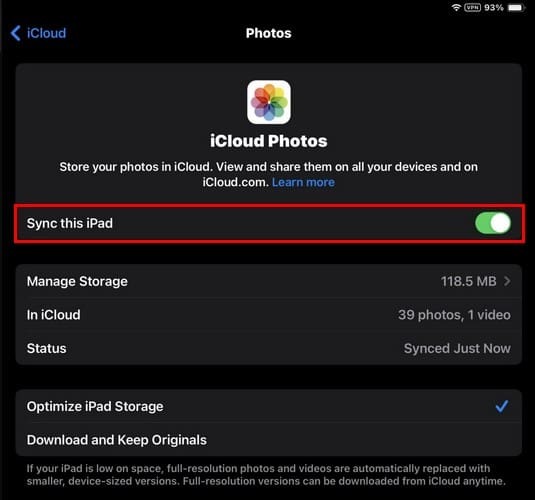
Použití aplikace Fotky k obnovení nedávno smazaných obrázků je nejrychlejší způsob. Pokud však máte problémy s otevřením aplikace, můžete také najít a obnovit své nedávno smazané fotografie přístupem k účtu iCloud pomocí Safari nebo preferovaného prohlížeče.
Jakmile přistoupíte ke svému účtu, klepněte/klikněte na widget Fotografie. Ve spodní části uvidíte čtyři možnosti, ze kterých si můžete vybrat. Klepněte na možnost Alba, přejeďte prstem nahoru a vyberte možnost Nedávno smazané.
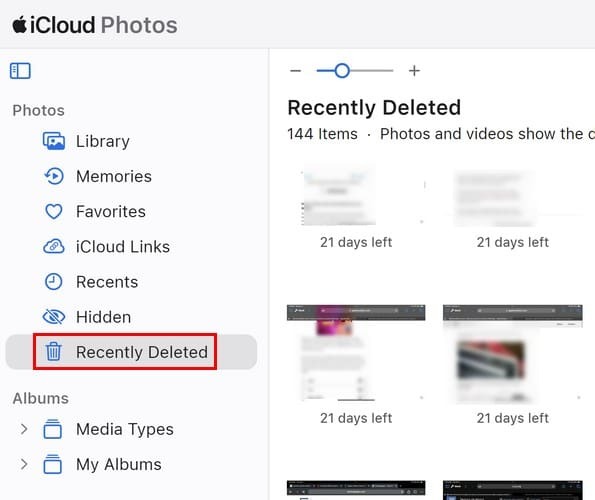
Než tuto možnost vyberete, zobrazí se vám počet obrázků, které v dané oblasti máte. Snímky budou očíslovány počtem dní, než budou trvale smazány. Vyberte obrázek, který chcete obnovit, a klepněte na možnost obnovení vpravo nahoře.
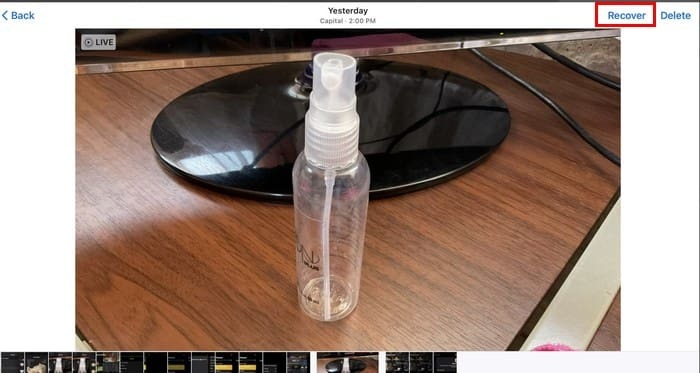
Chcete-li obnovit více než jeden obrázek, klepněte na možnost Vybrat vpravo nahoře a ručně vyberte ty, které chcete obnovit, nebo pokud potřebujete obnovit všechny obrázky, vyberte možnost Vybrat vše. Jakmile budete mít své obrázky zpět, nezapomeňte se odhlásit ze svého účtu iCloud.
Možnosti třetích stran: Fotky Google
Pokud k ukládání obrázků používáte Fotky Google, najdete tam svá videa a fotky, i když jste je natrvalo smazali z iPadu. Chcete-li obnovit své snímky, otevřete aplikaci Fotky Google a klepněte na možnost Knihovna vpravo dole. Klepnutím na Koš obnovíte jeden obrázek, dlouze na obrázek stisknete a v dolní části zvolíte možnost Obnovit. Nebo můžete otevřít obrázek a klepnout na tlačítko obnovení vpravo dole.

Potvrďte svůj výběr. Chcete-li obnovit více obrázků, vyberte možnost Vybrat a vyberte všechny fotografie a videa, které chcete obnovit. Klepněte na Obnovit v dolní části a potvrďte svou volbu.
Další čtení
Když už mluvíme o zotavení, pokud potřebujete obnovit poznámky uložené na vašem Macu, zde je návod, jak to udělat. Také jste ztratili? neuložený dokument aplikace Word? Zde je návod, jak jej můžete získat zpět. Ale pokud to, co potřebujete obnovit jsou smazané zprávy z vašeho iPhone, vyřešili jsme vás. Pokud potřebujete vyhledat článek na konkrétní téma, nezapomeňte, že můžete vždy použít vyhledávací lištu vlevo nahoře.
Závěr
Když klepnete na tlačítko smazat v aplikaci Fotky na iPadu, nemusí to být konec. Nyní je zde vyhrazená oblast, kam budou všechny smazané obrázky, pro případ, že byste změnili názor. Je to jako odpadkový koš na vašem počítači. Pokud zapomenete, kolik dní vám zbývá do trvalého smazání obrázků, uvidíte, že to v aplikaci Fotky může trvat až 40 dní. Nezapomeňte, že se můžete také podívat do Fotek Google, protože velký počet uživatelů Apple má také zálohu svých fotografií v této aplikaci. Podařilo se vám obnovit obrázky, které jste omylem smazali? Podělte se o své myšlenky v komentářích níže a nezapomeňte článek sdílet s ostatními na sociálních sítích.
Jsem tech geek, který miluje technologie. O technice píšu více než deset let a pokrývá různá zařízení a programy. Píšu o nejnovějších produktech a službách Apple a bez svých zařízení Apple nikdy nedojdu daleko. Vždy jsem informován o nejnovějších gadgetech, upgradech, funkcích a novinkách. Snažím se, aby složité technické informace byly snadno čitelné pro každého. Byl jsem s TechniPages od začátku, abych pomohl ostatním vyřešit jejich technické problémy pomocí snadno srozumitelných průvodců.